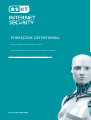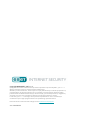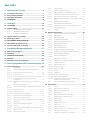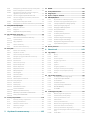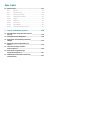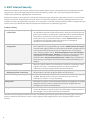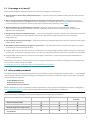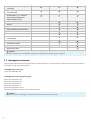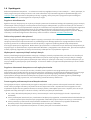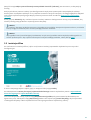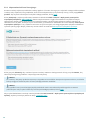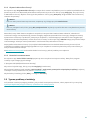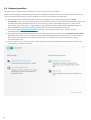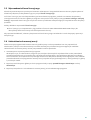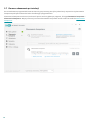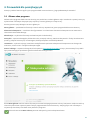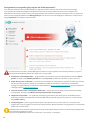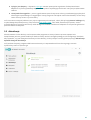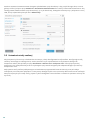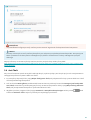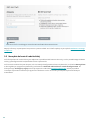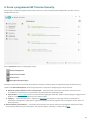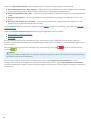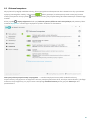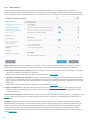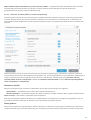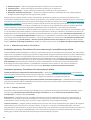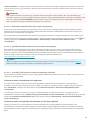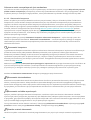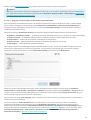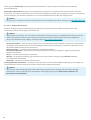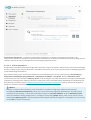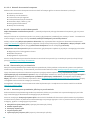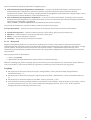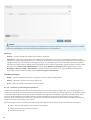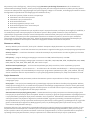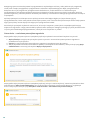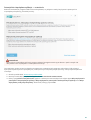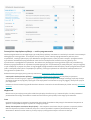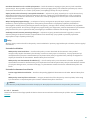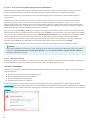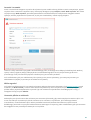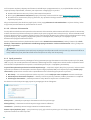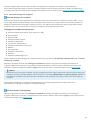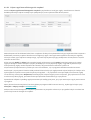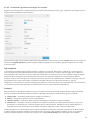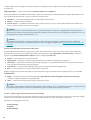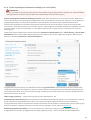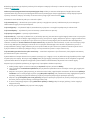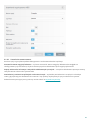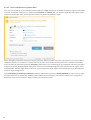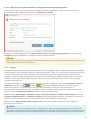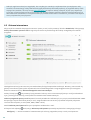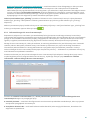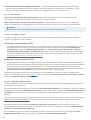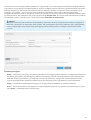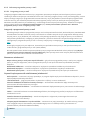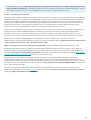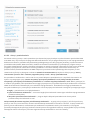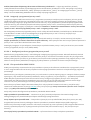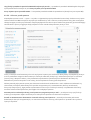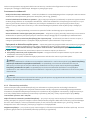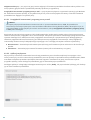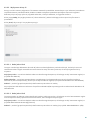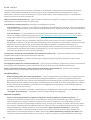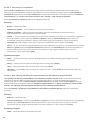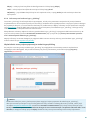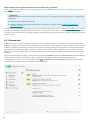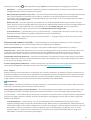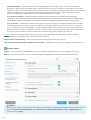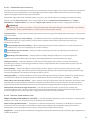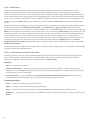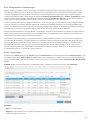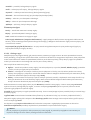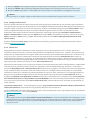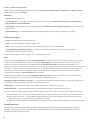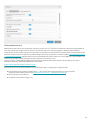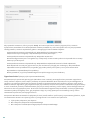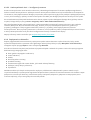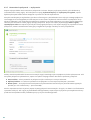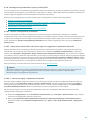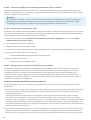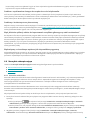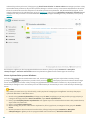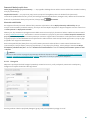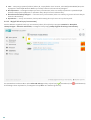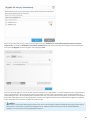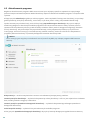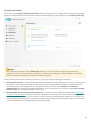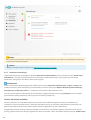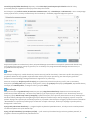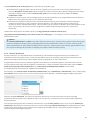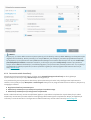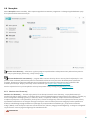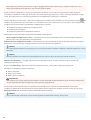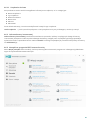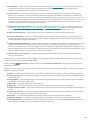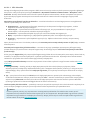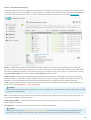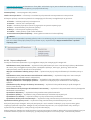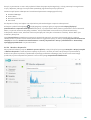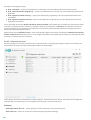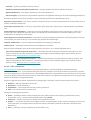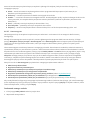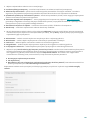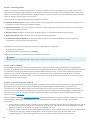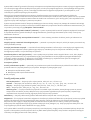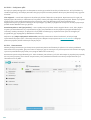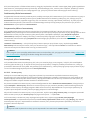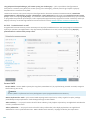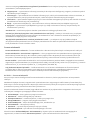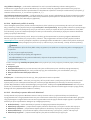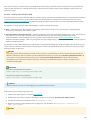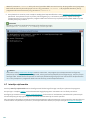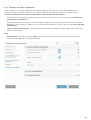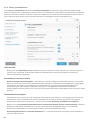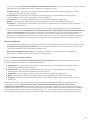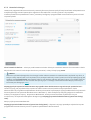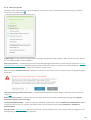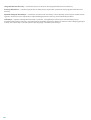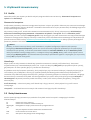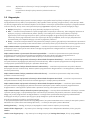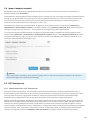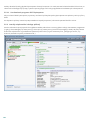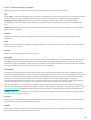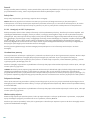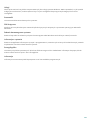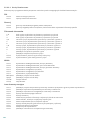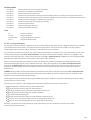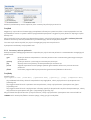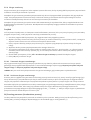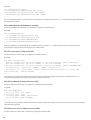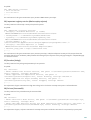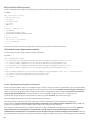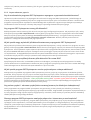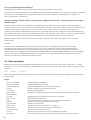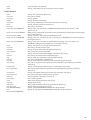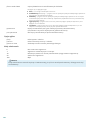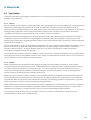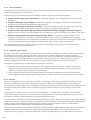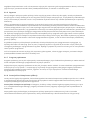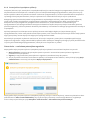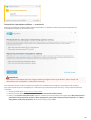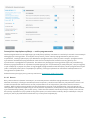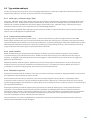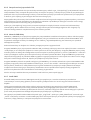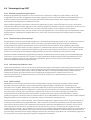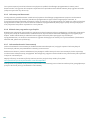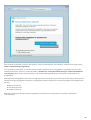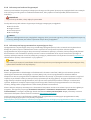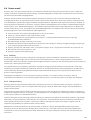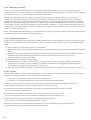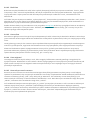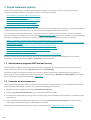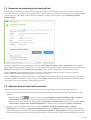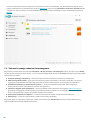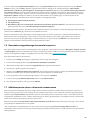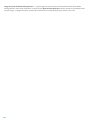Copyright ©2018 ESET, spol. s r. o.
Oprogramowanie ESET Internet Security zostało opracowane przez firmę ESET , spol . s r. o.
Więcej informacji można znaleźć w witrynie www.eset.pl.
Wszelkie prawa zastrzeżone. Żadna część niniejszej dokumentacji nie może być powielana,
przechowywana w systemie pobierania ani przesyłana w żadnej formie bądź przy użyciu
jakichkolwiek środków elektronicznych, mechanicznych, przez fotokopiowanie, nagrywanie,
skanowanie lub w inny sposób bez uzyskania pisemnego zezwolenia autora.
Firma ESET, spol. s r. o. zastrzega sobie prawo do wprowadzania zmian w dowolnych
elementach opisanego oprogramowania bez uprzedniego powiadomienia.
Pomoc techniczna dla klientów z całego świata: www.eset.com/support
WER. 2018-09-03

Spis treści
.......................................................6ESET Internet Security1.
....................................................................................................7Co nowego w tej wersji?1.1
....................................................................................................7Który produkt posiadam?1.2
....................................................................................................8Wymagania systemowe1.3
....................................................................................................9Zapobieganie1.4
.......................................................10Instalacja2.
....................................................................................................10Live Installer2.1
....................................................................................................11Instalacja offline2.2
..............................................................................12Wprowadzanie klucza licencyjnego
2.2.1
..............................................................................13Używanie Menedżera licencji
2.2.2
..............................................................................13Ustawienia zaawansowane
2.2.3
....................................................................................................13Typowe problemy z instalacją2.3
....................................................................................................14Aktywacja produktu2.4
....................................................................................................15Wprowadzanie klucza licencyjnego2.5
....................................................................................................15Uaktualnianie do nowszej wersji2.6
....................................................................................................16Pierwsze skanowanie po instalacji2.7
.......................................................17Przewodnik dla początkujących3.
....................................................................................................17Główne okno programu3.1
....................................................................................................19Aktualizacje3.2
....................................................................................................20Ustawienia strefy zaufanej3.3
....................................................................................................21Anti-Theft3.4
....................................................................................................22Narzędzia do kontroli rodzicielskiej3.5
.......................................................23Praca z programem ESET Internet Security4.
....................................................................................................25Ochrona komputera4.1
..............................................................................26Silnik detekcji
4.1.1
..................................................................................27Ochrona systemu plików w czasie rzeczywistym
4.1.1.1
........................................................................28Dodatkowe parametry ThreatSense
4.1.1.1.1
........................................................................28Poziomy leczenia
4.1.1.1.2
........................................................................29Zmienianie ustawień ochrony w czasie rzeczywistym
4.1.1.1.3
........................................................................29
Sprawdzanie skuteczności ochrony w czasie
rzeczywistym
4.1.1.1.4
........................................................................29
Co zrobić, jeśli ochrona w czasie rzeczywistym nie
działa
4.1.1.1.5
..................................................................................30Skanowanie komputera
4.1.1.2
........................................................................31Program uruchamiający skanowanie niestandardowe
4.1.1.2.1
........................................................................32Postęp skanowania
4.1.1.2.2
........................................................................33Profile skanowania
4.1.1.2.3
........................................................................34Dziennik skanowania komputera
4.1.1.2.4
..................................................................................34Skanowanie w trakcie bezczynności
4.1.1.3
..................................................................................34Skanowanie przy uruchamianiu
4.1.1.4
........................................................................34Automatyczne sprawdzanie plików przy uruchamianiu
4.1.1.4.1
..................................................................................35Wyłączenia
4.1.1.5
..................................................................................36Parametry technologii ThreatSense
4.1.1.6
........................................................................41Leczenie
4.1.1.6.1
........................................................................42Lista rozszerzeń plików wyłączonych ze skanowania
4.1.1.6.2
..................................................................................42Wykrycie infekcji
4.1.1.7
..................................................................................44Ochrona dokumentów
4.1.1.8
..............................................................................44Dyski przenośne
4.1.2
..............................................................................45Kontrola dostępu do urządzeń
4.1.3
..................................................................................46Edytor reguł kontroli dostępu do urządzeń
4.1.3.1
..................................................................................47Dodawanie reguł kontroli dostępu do urządzeń
4.1.3.2
..................................................................................48Edytor reguł ochrony kamery internetowej
4.1.3.3
..............................................................................49
System zapobiegania włamaniom działający na hoście
(HIPS)
4.1.4
..................................................................................51Ustawienia zaawansowane
4.1.4.1
..................................................................................52Okno interaktywne systemu HIPS
4.1.4.2
..................................................................................53
Wykryto potencjalne zachowanie oprogramowania
wymuszającego okup
4.1.4.3
..............................................................................53Tryb gier
4.1.5
....................................................................................................54Ochrona internetowa4.2
..............................................................................55Ochrona dostępu do stron internetowych
4.2.1
..................................................................................56Podstawowe
4.2.1.1
..................................................................................56Protokoły sieciowe
4.2.1.2
..................................................................................56Zarządzanie adresami URL
4.2.1.3
..............................................................................58Ochrona programów poczty e-mail
4.2.2
..................................................................................58Programy poczty e-mail
4.2.2.1
..................................................................................59Protokoły poczty e-mail
4.2.2.2
..................................................................................60Alerty i powiadomienia
4.2.2.3
..................................................................................61Integracja z programami poczty e-mail
4.2.2.4
........................................................................61Konfiguracja ochrony programów poczty e-mail
4.2.2.4.1
..................................................................................61Filtr protokołów POP3 i POP3S
4.2.2.5
..................................................................................62Ochrona przed spamem
4.2.2.6
..............................................................................63Filtrowanie protokołów
4.2.3
..................................................................................64Przeglądarki internetowe i programy poczty e-mail
4.2.3.1
..................................................................................64Aplikacje wyłączone
4.2.3.2
..................................................................................65Wyłączone adresy IP
4.2.3.3
........................................................................65Dodaj adres IPv4
4.2.3.3.1
........................................................................65Dodaj adres IPv6
4.2.3.3.2
..................................................................................66SSL/TLS
4.2.3.4
........................................................................67Certyfikaty
4.2.3.4.1
........................................................................67Zaszyfrowany ruch sieciowy
4.2.3.4.1.1
........................................................................68Lista znanych certyfikatów
4.2.3.4.2
........................................................................68
Lista aplikacji, dla których przeprowadzane jest
filtrowanie protokołu SSL/TLS
4.2.3.4.3
..............................................................................69Ochrona przed atakami typu „phishing”
4.2.4
....................................................................................................70Ochrona sieci4.3
..............................................................................71Zapora
4.3.1
..................................................................................73Ustawienia trybu uczenia się
4.3.1.1
..................................................................................73Ochrona przed atakami z sieci
4.3.1.2
..............................................................................74Profile zapory
4.3.2
..................................................................................74Profile przypisane do kart sieciowych
4.3.2.1
..............................................................................75Konfigurowanie i używanie reguł
4.3.3
..................................................................................75Reguły zapory
4.3.3.1
..................................................................................76Obsługa reguł
4.3.3.2
..............................................................................77Konfigurowanie stref
4.3.4
..............................................................................77Znane sieci
4.3.5
..................................................................................78Edytor znanych sieci
4.3.5.1
..................................................................................81Uwierzytelnianie sieci — konfiguracja serwera
4.3.5.2
..............................................................................81Zapisywanie w dzienniku
4.3.6
..............................................................................82Ustanawianie połączenia — wykrywanie
4.3.7

..............................................................................83Rozwiązywanie problemów z zaporą osobistą ESET
4.3.8
..................................................................................83Kreator rozwiązywania problemów
4.3.8.1
..................................................................................83
Zapisywanie w dzienniku i tworzenie reguł oraz
wyjątków na podstawie dziennika
4.3.8.2
........................................................................83Tworzenie reguły na podstawie dziennika
4.3.8.2.1
..................................................................................84
Tworzenie wyjątków na podstawie powiadomień
zapory osobistej
4.3.8.3
..................................................................................84Zaawansowane zapisywanie PCAP
4.3.8.4
..................................................................................84Rozwiązywanie problemów z filtrowaniem protokołów
4.3.8.5
....................................................................................................85Narzędzia zabezpieczające4.4
..............................................................................85Kontrola rodzicielska
4.4.1
..................................................................................87Kategorie
4.4.1.1
..................................................................................88Wyjątki dla witryny internetowej
4.4.1.2
....................................................................................................90Aktualizowanie programu4.5
..............................................................................92Ustawienia aktualizacji
4.5.1
..................................................................................94Zaawansowane ustawienia aktualizacji
4.5.1.1
........................................................................94Tryb aktualizacji
4.5.1.1.1
........................................................................94Opcje połączenia
4.5.1.1.2
..............................................................................95Cofanie aktualizacji
4.5.2
..............................................................................96Tworzenie zadań aktualizacji
4.5.3
....................................................................................................97Narzędzia4.6
..............................................................................97Monitor sieci domowej
4.6.1
..................................................................................99Urządzenie sieciowe
4.6.1.1
..............................................................................99Ochrona kamery internetowej
4.6.2
..............................................................................99Narzędzia w programie ESET Internet Security
4.6.3
..................................................................................100Pliki dziennika
4.6.3.1
........................................................................102Pliki dziennika
4.6.3.1.1
..................................................................................103Uruchomione procesy
4.6.3.2
..................................................................................104Raport zabezpieczeń
4.6.3.3
..................................................................................105Monitor aktywności
4.6.3.4
..................................................................................106Połączenia sieciowe
4.6.3.5
..................................................................................107ESET SysInspector
4.6.3.6
..................................................................................108Harmonogram
4.6.3.7
..................................................................................110Leczenie systemu
4.6.3.8
..................................................................................110ESET SysRescue
4.6.3.9
..................................................................................110Ochrona oparta na chmurze
4.6.3.10
........................................................................112Podejrzane pliki
4.6.3.10.1
..................................................................................112Kwarantanna
4.6.3.11
..................................................................................113Serwer proxy
4.6.3.12
..................................................................................114Powiadomienia e-mail
4.6.3.13
........................................................................115Format wiadomości
4.6.3.13.1
..................................................................................116Wybieranie próbki do analizy
4.6.3.14
..................................................................................116Aktualizacja systemu Microsoft Windows®
4.6.3.15
..................................................................................117Funkcja poleceń ESET CMD
4.6.3.16
....................................................................................................118Interfejs użytkownika4.7
..............................................................................119Elementy interfejsu użytkownika
4.7.1
..............................................................................120Alerty i powiadomienia
4.7.2
..................................................................................121Ustawienia zaawansowane
4.7.2.1
..............................................................................122Ustawienia dostępu
4.7.3
..............................................................................123Menu programu
4.7.4
.......................................................125Użytkownik zaawansowany5.
....................................................................................................125Profile5.1
....................................................................................................125Skróty klawiaturowe5.2
....................................................................................................126Diagnostyka5.3
....................................................................................................127Import i eksport ustawień5.4
....................................................................................................127ESET SysInspector5.5
..............................................................................127Wprowadzenie do ESET SysInspector
5.5.1
..................................................................................128Uruchamianie programu ESET SysInspector
5.5.1.1
..............................................................................128Interfejs użytkownika i obsługa aplikacji
5.5.2
..................................................................................129Elementy sterujące programu
5.5.2.1
..................................................................................130Nawigacja w ESET SysInspector
5.5.2.2
........................................................................132Skróty klawiaturowe
5.5.2.2.1
..................................................................................133Funkcja Porównaj
5.5.2.3
..............................................................................134Parametry wiersza polecenia
5.5.3
..............................................................................135Skrypt serwisowy
5.5.4
..................................................................................135Tworzenie skryptu serwisowego
5.5.4.1
..................................................................................135Struktura skryptu serwisowego
5.5.4.2
..................................................................................138Wykonywanie skryptów serwisowych
5.5.4.3
..............................................................................139Często zadawane pytania
5.5.5
....................................................................................................140Wiersz polecenia5.6
.......................................................143Słowniczek6.
....................................................................................................143Typy infekcji6.1
..............................................................................143Wirusy
6.1.1
..............................................................................143Robaki
6.1.2
..............................................................................144Konie trojańskie
6.1.3
..............................................................................144Programy typu rootkit
6.1.4
..............................................................................144Adware
6.1.5
..............................................................................145Spyware
6.1.6
..............................................................................145Programy spakowane
6.1.7
..............................................................................145Potencjalnie niebezpieczne aplikacje
6.1.8
..............................................................................146Potencjalnie niepożądane aplikacje
6.1.9
..............................................................................148Botnet
6.1.10
....................................................................................................149Typy ataków zdalnych6.2
..............................................................................149Ataki typu „odmowa usługi” (DoS)
6.2.1
..............................................................................149Preparowanie pakietów DNS
6.2.2
..............................................................................149Ataki robaków
6.2.3
..............................................................................149Skanowanie portów
6.2.4
..............................................................................150Desynchronizacja protokołu TCP
6.2.5
..............................................................................150Metoda SMB Relay
6.2.6
..............................................................................150Ataki ICMP
6.2.7
....................................................................................................151Technologia firmy ESET6.3
..............................................................................151Blokada programów typu Exploit
6.3.1
..............................................................................151Zaawansowany skaner pamięci
6.3.2
..............................................................................151Ochrona przed atakami z sieci
6.3.3
..............................................................................151ESET LiveGrid®
6.3.4
..............................................................................152Ochrona przed botnetami
6.3.5
..............................................................................152Blokada Java programów typu Exploit
6.3.6
..............................................................................152Ochrona bankowości internetowej
6.3.7
..............................................................................154Ochrona przed atakami skryptowymi
6.3.8
..............................................................................154
Ochrona przed oprogramowaniem wymuszającym
okup
6.3.9
..............................................................................154Skaner UEFI
6.3.10

Spis treści
....................................................................................................155Poczta e-mail6.4
..............................................................................155Reklamy
6.4.1
..............................................................................155Fałszywe alarmy
6.4.2
..............................................................................156Ataki typu „phishing”
6.4.3
..............................................................................156Rozpoznawanie spamu
6.4.4
..................................................................................156Reguły
6.4.4.1
..................................................................................157Biała lista
6.4.4.2
..................................................................................157Czarna lista
6.4.4.3
..................................................................................157Lista wyłączeń
6.4.4.4
..................................................................................157Kontrola po stronie serwera
6.4.4.5
.......................................................158Często zadawane pytania7.
....................................................................................................158
Aktualizowanie programu ESET Internet
Security
7.1
....................................................................................................158Usuwanie wirusa z komputera7.2
....................................................................................................159
Zezwalanie na komunikację określonej
aplikacji
7.3
....................................................................................................159
Włączanie kontroli rodzicielskiej na
koncie
7.4
....................................................................................................160
Tworzenie nowego zadania w
harmonogramie
7.5
....................................................................................................161
Planowanie cotygodniowego
skanowania komputera
7.6
....................................................................................................161
Odblokowywanie obszaru Ustawienia
zaawansowane
7.7

6
1. ESET Internet Security
ESET Internet Security jest nowym rozwiązaniem zapewniającym w pełni zintegrowaną ochronę komputera przed
zagrożeniami. W wyniku tego połączenia powstał inteligentny system, który w porę ostrzega przed atakami i
szkodliwymi aplikacjami zagrażającymi komputerowi.
ESET Internet Security to kompletne rozwiązanie zabezpieczające, połączenie maksymalnej ochrony i minimalnego
obciążenia systemu. Zaawansowane techniki oparte na sztucznej inteligencji potrafią zapobiegać przenikaniu do
systemu wirusów, oprogramowania spyware, koni trojańskich, robaków, oprogramowania adware i programów typu
rootkit oraz innych ataków bez obniżania wydajności komputera czy zakłócania jego pracy.
Funkcje i zalety
Przeprojektowany interfejs
użytkownika
Interfejs użytkownika w tej wersji został przeprojektowany i uproszczony
na podstawie wyników testów użyteczności. Wszystkie sformułowania w
graficznym interfejsie użytkownika i powiadomieniach zostały dokładnie
sprawdzone i poprawione. Interfejs teraz obsługuje języki pisane od
prawej do lewej, na przykład hebrajski i arabski. Pomoc online została
zintegrowana z programem ESET Internet Security i udostępnia
dynamicznie aktualizowaną treść pomocy.
Moduł antywirusowy i
antyspyware
Aktywnie wykrywa i leczy więcej znanych i nieznanych wirusów, robaków,
koni trojańskich oraz programów typu rootkit. Zaawansowana heurystyka
oznacza nawet nigdy przedtem niespotykane szkodliwe oprogramowanie,
chroniąc użytkownika przed nieznanymi zagrożeniami i eliminując je,
zanim zdążą wyrządzić szkody. Ochrona dostępu do stron internetowych i
ochrona przed atakami typu „phishing” monitoruje komunikację między
przeglądarkami internetowymi a zdalnymi serwerami (obsługuje
połączenia SSL). Ochrona programów poczty e-mail oferuje sprawdzanie
komunikacji przychodzącej za pośrednictwem protokołów POP3(S) oraz
IMAP(S).
Regularna aktualizacja
Regularne aktualizowanie silnika detekcji (wcześniej nazywanego „bazą
sygnatur wirusów”) i modułów programu to najlepszy sposób na
zapewnienie maksymalnego bezpieczeństwa komputera.
ESET LiveGrid®
(Reputacja oparta na chmurze)
Użytkownik może sprawdzić reputację działających procesów i plików
bezpośrednio z poziomu programu ESET Internet Security.
Kontrola dostępu do urządzeń
Automatycznie skanuje wszystkie dyski flash USB, karty pamięci i płyty
CD/DVD. Blokuje dyski przenośne w zależności od typu nośnika,
producenta, rozmiaru i innych atrybutów.
Funkcja HIPS
Zachowanie systemu można dostosować bardziej szczegółowo, określając
reguły dla rejestru systemu, aktywnych procesów i programów oraz
konfigurując ustawienia zabezpieczeń.
Tryb gier
Opóźnia wyświetlanie wszystkich wyskakujących okienek, aktualizacji i
innych obciążających system działań, aby zaoszczędzić zasoby systemu na
potrzeby gier i innych pełnoekranowych aktywności.
Wszystkie funkcje programu ESET Internet Security działają bez żadnych ograniczeń tylko wtedy, gdy licencja jest
aktywna. Zalecamy odnawianie licencji na kilka tygodni przed wygaśnięciem licencji programu ESET Internet
Security.

7
1.1 Co nowego w tej wersji?
Nowa wersja programu ESET Internet Security zawiera następujące usprawnienia:
Rejestrowanie w dziennikach jednym kliknięciem — możliwość tworzenia zaawansowanych dzienników jednym
kliknięciem.
Skaner oprogramowania układowego Unified Extensible Firmware Interface (UEFI) — dodaje wyższy poziom
ochrony przed szkodliwym oprogramowaniem, wykrywając i usuwając zagrożenia, które mogą być uruchamiane
przed uruchomieniem systemu operacyjnego. Aby uzyskać więcej informacji, kliknij tutaj.
Wysoka wydajność i niewielki wpływ na system—tę wersję opracowano tak, aby umożliwić wydajne
wykorzystanie zasobów systemowych i zapewnić wydajną pracę komputera, a jednocześnie ochronę przed
zagrożeniami nowego typu.
Reorganizacja Ustawień zaawansowanych — ustawienia usługi ESET LiveGrid® zostały przeniesione do sekcji Silnik
detekcji, a zaawansowane zapisywanie w dziennikach aparatu Antispam zostało przeniesione do sekcji
Diagnostyka itp.
Lepsza obsługa czytnika ekranowego — ESET Internet Security obsługa najpopularniejszych czytników ekranowych
(JAWS, NVDA, Narrator).
Skanowanie plików metodą przeciągania i upuszczania — plik lub folder można przeskanować ręcznie, po prostu
przenosząc go do oznaczonego obszaru.
Program ESET Internet Security jest teraz instalowany z minimalną liczbą modułów, dzięki czemu pliki instalacyjne
są mniejsze, a instalacja przebiega szybciej. Po instalacji i aktywacji produktu rozpoczyna się pobieranie modułów.
Program ESET Internet Security informuje o nawiązaniu połączenia z niechronioną siecią bezprzewodową lub
siecią ze słabą ochroną.
Dodatkowe informacje na temat nowych funkcji w programie ESET Internet Security znajdują się w przedstawionym
poniżej artykule bazy danych firmy ESET:
Co nowego w tej wersji produktów ESET dla użytkowników domowych?
1.2 Który produkt posiadam?
Firma ESET oferuje wielowarstwowe zabezpieczenia, oddając w ręce użytkowników nowe produkty — od szybkiego
i skutecznego rozwiązania antywirusowego po kompleksowe rozwiązanie zabezpieczające wywierające minimalny
wpływ na działanie systemu:
ESET NOD32 Antivirus
ESET Internet Security
ESET Smart Security Premium
W celu sprawdzenia, który z produktów został zainstalowany należy otworzyć okno główne programu (szczegóły w
tym artykule bazy wiedzy) i przeczytać nazwę produktu widoczną u góry okna (w nagłówku).
W poniższej tabeli wyszczególniono funkcje dostępne w poszczególnych produktach.
ESET NOD32 Antivirus
ESET Internet Security
ESET Smart Security
Premium
Ochrona antywirusowa
Ochrona antyspyware
Blokada programów typu Exploit
Ochrona przed atakami
skryptowymi

8
Ochrona przed atakami typu
„phishing”
Ochrona dostępu do stron
internetowych
System HIPS (w tym ochrona
przed oprogramowaniem
wymuszającym okup)
Ochrona przed spamem
Zapora
Monitor sieci domowej
Ochrona kamery internetowej
Ochrona przed atakami z sieci
Ochrona przed botnetami
Ochrona bankowości
internetowej
Kontrola rodzicielska
Funkcja Anti-Theft
ESET Password Manager
ESET Secure Data
UWAGA
Niektóre z powyższych produktów mogą być niedostępne w danym języku / regionie.
1.3 Wymagania systemowe
Aby program ESET Internet Security działał w sposób optymalny, system powinien spełniać następujące wymagania
dotyczące sprzętu i oprogramowania:
Obsługiwane procesory
Intel® lub AMD x86-x64
Obsługiwane systemy operacyjne
Microsoft® Windows® 10
Microsoft® Windows® 8.1
Microsoft® Windows® 8
Microsoft® Windows® 7
Microsoft® Windows® Vista
Microsoft® Windows® Home Server 2011 64-bitowy
UWAGA
ESET Anti-Theft nie obsługuje serwerów Microsoft Windows Home Server.

9
1.4 Zapobieganie
Podczas użytkowania komputera — a zwłaszcza w trakcie przeglądania witryn internetowych — należy pamiętać, że
żaden program antywirusowy na świecie nie może całkowicie wyeliminować zagrożenia powodowanego przez
infekcje i ataki. Aby zapewnić maksymalną ochronę i wygodę, należy korzystać z programu antywirusowego w
odpowiedni sposób i przestrzegać kilku użytecznych reguł:
Regularne aktualizowanie
Zgodnie z danymi statystycznymi uzyskanymi dzięki systemowi ThreatSense każdego dnia powstają tysiące nowych,
unikatowych infekcji mających na celu pokonanie istniejących zabezpieczeń i przyniesienie korzyści ich autorom —
wszystko kosztem innych użytkowników. Specjaliści z laboratorium firmy ESET codziennie analizują takie zagrożenia
oraz przygotowują i publikują aktualizacje w celu stałego zwiększania poziomu ochrony użytkowników. Aby
zapewnić maksymalną efektywność tych aktualizacji, ważna jest ich prawidłowa konfiguracja w systemie. Więcej
informacji na temat konfigurowania aktualizacji można znaleźć w rozdziale Ustawienia aktualizacji.
Pobieranie poprawek zabezpieczeń
Twórcy szkodliwego oprogramowania często korzystają z rozmaitych luk w zabezpieczeniach komputera, aby
zwiększyć skuteczność rozprzestrzeniania się szkodliwego kodu. Dlatego producenci oprogramowania starannie
wyszukują nowe luki w zabezpieczeniach swoich aplikacji i regularnie publikują aktualizacje zabezpieczeń
eliminujące potencjalne zagrożenia. Bardzo ważne jest pobieranie i instalowanie tych aktualizacji zabezpieczeń jak
najszybciej po ich opublikowaniu. System Microsoft Windows i przeglądarki internetowe takie, jak Internet Explorer
to dwa przykłady programów, dla których aktualizacje zabezpieczeń są wydawane regularnie.
Wykonywanie zapasowych kopii ważnych danych
Autorzy szkodliwego oprogramowania zazwyczaj nie dbają o potrzeby użytkowników, a działanie ich szkodliwych
aplikacji często prowadzi do całkowitego zablokowania systemu operacyjnego i utraty ważnych danych. Dlatego
ważne jest regularne wykonywanie zapasowych kopii ważnych i poufnych informacji na nośniku zewnętrznym, np.
na płycie DVD czy zewnętrznym dysku twardym. To znacznie ułatwia i przyspiesza odzyskanie danych w razie awarii
komputera.
Regularne skanowanie komputera w celu wykrycia wirusów
Wykrywanie znanych i nieznanych wirusów, robaków, koni trojańskich oraz programów typu rootkit jest
wykonywane przez moduł ochrony w czasie rzeczywistym. Oznacza to, że każda operacja dostępu do pliku lub jego
otwarcia powoduje skanowanie go pod kątem aktywności szkodliwego oprogramowania. Zalecamy jednak
wykonywanie pełnego skanowania komputera przynajmniej raz w miesiącu, ponieważ sygnatury szkodliwego
oprogramowania mogą się zmieniać, a silnik detekcji jest aktualizowany codziennie.
Przestrzeganie podstawowych zasad bezpieczeństwa
To najpożyteczniejsza i najskuteczniejsza reguła ze wszystkich: należy zawsze zachowywać ostrożność. Obecnie
wiele infekcji wymaga interwencji użytkownika w celu wykonania kodu i rozpowszechnienia zagrożenia. Jeśli
użytkownik będzie ostrożny podczas otwierania nowych plików, zaoszczędzi sporo czasu i wysiłku, które w innym
wypadku musiałby poświęcić na leczenie infekcji. Oto kilka przydatnych wskazówek:
nie należy odwiedzać podejrzanych witryn internetowych o wielu wyskakujących oknach i napastliwych
reklamach;
należy zachowywać ostrożność przy instalowaniu bezpłatnych programów, zestawów koderów-dekoderów itp.
— trzeba korzystać tylko z bezpiecznych programów i odwiedzać jedynie bezpieczne witryny internetowe;
należy uważać przy otwieraniu załączników do wiadomości e-mail, zwłaszcza w przypadku wiadomości
kierowanych do wielu adresatów i pochodzących od nieznanych nadawców;
Przy codziennym użytkowaniu komputera nie należy korzystać z konta administratora.

10
2. Instalacja
Istnieje kilka metod instalacji produktu ESET Internet Security na komputerze. Metody instalacji mogą się różnić w
zależności od kraju i sposobów dystrybucji:
Instalator Live Installer można pobrać z witryny firmy ESET. Pakiet instalacyjny jest uniwersalny dla wszystkich
języków (należy wybrać żądany język). Instalator Live Installer jest niewielkim plikiem. Dodatkowe pliki
wymagane do instalacji produktu ESET Internet Security zostaną pobrane automatycznie.
Instalator offline— ten typ instalacji jest używany podczas instalacji z dysku CD/DVD produktu. Korzysta on z
pliku .exe, który jest większy niż plik instalatora Live Installer i do zakończenia instalacji nie wymaga połączenia
z Internetem ani dodatkowych plików.
WAŻNE
Przed instalacją produktu ESET Internet Security należy się upewnić, że na komputerze nie ma zainstalowanych
innych programów antywirusowych. Zainstalowanie na pojedynczym komputerze dwóch lub więcej rozwiązań
antywirusowych może powodować wystąpienie konfliktów. Zaleca się odinstalowanie innych programów
antywirusowych znajdujących się w systemie. Listę narzędzi do odinstalowywania popularnych programów
antywirusowych (dostępną w języku angielskim i w kilku innych językach) można znaleźć w artykule w bazie
wiedzy ESET.
2.1 Live Installer
Po pobraniu pakietu instalatora Live Installer należy dwukrotnie kliknąć plik instalacyjny i postępować zgodnie z
instrukcjami krok po kroku wyświetlanymi w oknie instalatora.
WAŻNE
W przypadku tego typu instalacji wymagane jest połączenie z Internetem.
Z menu rozwijanego wybierz żądany język, a następnie kliknij opcję Kontynuuj. Zaczekaj chwilę na pobranie plików
instalacyjnych.
Po zaakceptowaniu Umowy Licencyjnej Użytkownika Końcowego zostanie wyświetlony monit o skonfigurowanie
składników ESET LiveGrid® i Wykrywanie potencjalnie niepożądanych aplikacji. ESET LiveGrid® ułatwia
natychmiastowe i ciągłe informowanie firmy ESET o nowych zagrożeniach, dzięki czemu może ona chronić swoich
klientów. Umożliwia też zgłaszanie nowych zagrożeń do laboratorium firmy ESET, w którym są one analizowane,
przetwarzane i dodawane do silnika detekcji.

11
Domyślnie opcj a Włącz system informacji zwrotnych ESET LiveGrid® (zalecane) jest zaznaczona, co aktywuje tę
funkcję.
Kolejnym krokiem procesu instalacji jest skonfigurowanie wykrywania potencjalnie niepożądanych aplikacji.
Potencjalnie niepożądane aplikacje nie są z założenia tworzone w złych intencjach, ale mogą negatywnie wpływać
na działanie systemu operacyjnego. Więcej informacji można znaleźć w rozdziale Potencjalnie niepożądane
aplikacje.
Kliknij przycisk Zainstaluj, aby uruchomić proces instalacji. Może on chwilę potrwać. Kliknij przycisk Gotowe, aby
ukończyć konfigurację produktu i rozpocząć proces aktywacji.
UWAGA
Po instalacji i aktywacji produktu rozpoczyna się pobieranie modułów. Zostaje zainicjowana ochrona, a niektóre
funkcje mogą nie działać w pełni do czasu pełnego pobrania modułów.
UWAGA
W przypadku licencji umożliwiającej instalowanie innych wersji produktu można wybrać produkt zgodnie ze
swoimi preferencjami. Aby uzyskać informacje o funkcjach każdego produktu, należy kliknąć tutaj.
2.2 Instalacja offline
Po uruchomieniu instalacji offline (z pliku .exe) kreator instalacji poprowadzi użytkownika przez czynności
konfiguracyjne.
Z menu rozwijanego wybierz żądany język, a następnie kliknij opcję Instaluj.
Po zaakceptowaniu Umowy licencyjnej użytkownika końcowego zostanie wyświetlony monit o wprowadzenie
klucza licencyjnego lub użycie Menedżera licencji.
Jeśli nie masz jeszcze licencji, wybierz opcję Bezpłatna wersja próbna, aby przetestować produkt ESET przez
ograniczony czas, albo wybierz opcję Kup licencję. Możesz też wybrać opcję Pomiń aktywację, aby kontynuować
instalację bez aktywacji. Monit o podanie klucza licencyjnego zostanie wyświetlony później.

12
2.2.1 Wprowadzanie klucza licencyjnego
Kreator instalacji wybierze produkt do instalacji zgodnie z kluczem licencyjnym i wyświetli nazwę produktu podczas
instalacji. Aby wyświetlić listę produktów, które można aktywować przy użyciu danej licencji, kliknij opcję Zmień
produkt. Aby uzyskać informacje o funkcjach każdego produktu, kliknij tutaj.
Kliknij Kontynuuj i wybierz preferowane ustawienia składników ESET LiveGrid® i Wykrywanie potencjalnie
niepożądanych aplikacji. ESET LiveGrid® ułatwia natychmiastowe i ciągłe informowanie firmy ESET o nowych
zagrożeniach, dzięki czemu może ona chronić swoich klientów. Umożliwia też zgłaszanie nowych zagrożeń do
laboratorium firmy ESET, w którym są one analizowane, przetwarzane i dodawane do silnika detekcji. Potencjalnie
niepożądane aplikacje nie są z założenia tworzone w złych intencjach, ale mogą negatywnie wpływać na działanie
systemu operacyjnego. Więcej informacji można znaleźć w rozdziale Potencjalnie niepożądane aplikacje.
Kliknij przycisk Zainstaluj, aby uruchomić proces instalacji. Może on chwilę potrwać. Kliknij przycisk Gotowe, aby
zakończyć konfigurację produktu i rozpocząć proces aktywacji.
UWAGA
Po instalacji i aktywacji produktu rozpoczyna się pobieranie modułów. Zostaje zainicjowana ochrona, a niektóre
funkcje mogą nie działać w pełni do czasu pełnego pobrania modułów.
UWAGA
W przypadku licencji umożliwiającej wybór produktów można zainstalować produkt zgodnie ze swoimi
preferencjami. Aby uzyskać informacje o funkcjach każdego produktu, kliknij tutaj.
Aby uzyskać dodatkowe instrukcje instalacji składników ESET LiveGrid® i Wykrywanie potencjalnie niepożądanych
aplikacji, wykonaj instrukcje podane w sekcji „Instalator Live”.

13
2.2.2 Używanie Menedżera licencji
Po wybraniu opcji Użyj Menedżera licencji w nowym oknie zostanie wyświetlony monit o podanie poświadczeń do
portalu my.eset.com. Wprowadź poświadczenia do portalu my.eset.com i kliknij opcję Zaloguj się, aby użyć licencji
w Menedżerze licencji. Wybierz licencję do aktywowania i kliknij opcję Kontynuuj. Program ESET Internet Security
zostanie aktywowany.
UWAGA
Jeśli nie masz jeszcze konta my.eset.com, zarejestruj się, klikając przycisk Utwórz konto.
UWAGA
Jeśli nie pamiętasz hasła, kliknij opcję Nie pamiętam hasła i wykonaj czynności zalecane na wyświetlonej stronie
internetowej.
Menedżer licencji ESET ułatwia zarządzanie wszystkimi licencjami ESET. Można łatwo odnawiać, uaktualniać i
rozszerzać licencję oraz wyświetlać jej istotne szczegóły. Najpierw wprowadź klucz licencyjny. Następnie zostaną
wyświetlone informacje o produkcie, powiązanym urządzeniu, liczbie dostępnych stanowisk i dacie wygaśnięcia.
Urządzenia można dezaktywować, a także zmieniać ich nazwy. Po kliknięciu opcji Odnów nastąpi przejście do sklepu
internetowego, w którym można potwierdzić i zrealizować zakup odnowienia licencji.
W przypadku uaktualniania licencji (na przykład z ESET NOD32 Antivirus do ESET Smart Security Premium) lub
instalowania produktu zabezpieczającego ESET na innym urządzeniu zostanie wyświetlony sklep internetowy, w
którym można dokonać zakupu.
W Menedżerze licencji ESET można także dodać inne licencje, pobrać produkty na urządzenia.
2.2.3 Ustawienia zaawansowane
Po wybraniu opcji Zmień folder instalacji pojawi się monit o wybranie miejsca instalacji. Domyślnie program
instaluje się w następującym katalogu:
C:\Program Files\ESET\ESET Internet Security\
Aby zmienić tę lokalizację, kliknij przycisk Przeglądaj (niezalecane).
Aby wykonać następne kroki instalacji, ESET LiveGrid® i wykrywanie potencjalnie niepożądanych aplikacji, wykonaj
instrukcje w sekcji instalatora Live (zobacz „Instalator Live”).
Aby dokończyć instalację, kliknij Dalej, anastępnie Zainstaluj.
2.3 Typowe problemy z instalacją
Jeśli podczas instalacji występują problemy, aby znaleźć rozwiązanie problemu, należy zapoznać się z naszą listą
typowych błędów dotyczących instalacji i sposobami ich rozwiązywania.

14
2.4 Aktywacja produktu
Po zakończeniu instalacji zostanie wyświetlony monit o aktywowanie produktu.
Istnieje kilka dostępnych metod aktywacji produktu. Dostępność danego scenariusza w oknie aktywacji zależy od
kraju oraz sposobu dystrybucji (na płycie CD/DVD, na stronie internetowej firmy ESET itd.).
W przypadku nabycia pudełkowej wersji detalicznej program należy aktywować przy użyciu klucza
licencyjnego. Klucz licencyjny znajduje się zazwyczaj wewnątrz lub na tylnej stronie opakowania produktu. Aby
aktywacja produktu przebiegła pomyślnie, klucz licencyjny należy wprowadzić w postaci, w jakiej został
dostarczony. Klucz licencyjny —niepowtarzalny ciąg znaków w formacie XXXX-XXXX-XXXX-XXXX-XXXX lub
XXXX-XXXXXXXX służący do identyfikacji właściciela licencji oraz do aktywowania licencji.
Po wybraniu opcji Użyj Menedżera licencji w nowym oknie zostanie wyświetlony monit o podanie
poświadczeń do witryny my.eset.com.
Aby wypróbować program ESET Internet Security przed jego kupnem, wybierz opcję Darmowa wersja próbna.
Wprowadź swój adres e-mail i nazwę kraju, aby aktywować program ESET Internet Security na okres próbny.
Dane swojej licencji próbnej otrzymasz w wiadomości e-mail. Każdy klient może aktywować licencję
tymczasową tylko raz.
Jeśli nie masz licencji i chcesz ją nabyć, kliknij opcję Kup licencję. Spowoduje to przekierowanie do witryny
lokalnego dystrybutora firmy ESET.

15
2.5 Wprowadzanie klucza licencyjnego
Aktualizacje automatyczne są ważnym elementem zabezpieczeń. Program ESET Internet Security będzie pobierać
aktualizacje dopiero po aktywowaniu go przy użyciu klucza licencyjnego.
Jeśli klucz licencyjny nie został wprowadzony po zainstalowaniu programu, produkt nie zostanie aktywowany.
Licencję można zmienić w oknie głównym programu. W tym celu kliknij kolejno pozycje Pomoc i obsługa > Aktywuj
licencję i wprowadź dane licencyjne otrzymane razem z produktem zabezpieczającym firmy ESET w oknie aktywacji
produktu.
Należy dokładnie wprowadzić klucz licencyjny:
Klucz licencyjny to niepowtarzalny ciąg znaków w formacie XXXX-XXXX-XXXX-XXXX-XXXX służący do
identyfikacji właściciela licencji oraz do aktywowania licencji.
Aby zapewnić dokładność, zalecamy skopiowanie klucza licencyjnego z wiadomości e-mail dotyczącej rejestracji i
wklejenie go.
2.6 Uaktualnianie do nowszej wersji
Nowsze wersje programu ESET Internet Security publikuje się w celu wprowadzania w nim poprawek lub
udoskonaleń, których nie można wdrożyć w ramach automatycznych aktualizacji poszczególnych modułów.
Uaktualnienie do nowszej wersji można przeprowadzić na kilka sposobów:
1. Automatycznie za pomocą aktualizacji programu.
W związku z tym, że uaktualnienie programu jest rozsyłane do wszystkich użytkowników i może powodować
poważne konsekwencje na komputerach o określonych konfiguracjach, jego publikacja odbywa się po długim
okresie testów w celu zapewnienia sprawnego działania we wszystkich możliwych konfiguracjach. Jeśli zachodzi
potrzeba uaktualnienia programu do nowszej wersji natychmiast po jej udostępnieniu, należy posłużyć się jedną
z poniższych metod.
2. Ręcznie przez kliknięcie w głównym oknie programu kolejno opcji Sprawdź dostępne aktualizacje w sekcji
Aktualizacja.
3. Ręcznie przez pobranie i zainstalowanie nowszej wersji już zainstalowanego programu.

16
2.7 Pierwsze skanowanie po instalacji
Po zainstalowaniu programu ESET Internet Security po pierwszej pomyślnej aktualizacji rozpocznie się skanowanie
komputera pod kątem obecności kodu szkodliwego oprogramowania.
Skanowanie komputera można też uruchomić ręcznie w oknie głównym programu, klikając Skanowanie komputera >
Skanowanie komputera. Więcej informacji na temat skanowania komputera można znaleźć w rozdziale Skanowanie
komputera.

17
3. Przewodnik dla początkujących
Niniejszy rozdział zawiera ogólny opis programu ESET Internet Security i jego podstawowych ustawień.
3.1 Główne okno programu
Główne okno programu ESET Internet Security jest podzielone na dwie główne części. W okienku z prawej strony są
wyświetlane informacje dotyczące opcji wybranej w menu głównym z lewej strony.
Poniżej opisano opcje dostępne w menu głównym:
Menu główne— przedstawia informacje o stanie ochrony zapewnianej przez program ESET Internet Security.
Skanowanie komputera— umożliwia skonfigurowanie i uruchomienie skanowania komputera oraz utworzenie
skanowania niestandardowego.
Aktualizacja— wyświetla informacje o aktualizacjach silnika detekcji.
Narzędzia— zapewnia dostęp do plików dziennika, statystyk ochrony, Monitora aktywności i funkcji Uruchomione
procesy, połączeń sieciowych, harmonogram, ESET SysInspector oraz ESET SysRescue.
Ustawienia— wybranie tej opcji umożliwia modyfikowanie poziomu zabezpieczeń komputera oraz dostępu do
Internetu, ochrona sieci i narzędzia zabezpieczające.
Pomoc i obsługa— zapewnia dostęp do plików pomocy, bazy wiedzy firmy ESET, witryny internetowej firmy ESET i
łączy umożliwiających przesłanie zgłoszenia do działu obsługi klienta.
Ekran Menu główne zawiera ważne informacje na temat bieżącego poziomu ochrony komputera. W oknie stanu są
również wyświetlane często używane funkcje programu ESET Internet Security. Znajdują się tu też informacje o
najnowszej aktualizacji oraz data utraty ważności programu.
Zielona ikona stanu Masz ochronę oznacza maksymalny poziom bezpieczeństwa.

18
Postępowanie w przypadku, gdy program nie działa poprawnie?
Jeśli aktywny moduł ochrony działa poprawnie, jego ikona stanu ochrony jest zielona. Ikona czerwonego
wykrzyknika lub pomarańczowego powiadomienia oznacza, że maksymalna ochrona nie jest zapewniona.
Dodatkowe informacje o stanie ochrony każdego modułu oraz zalecane rozwiązania mające na celu przywrócenie
pełnej ochrony będą wyświetlane w Menu głównym. Aby zmienić stan poszczególnych modułów, należy kliknąć
opcję Ustawienia, a następnie wybrać moduł.
Czerwona ikona i czerwony status Maksymalna ochrona nie jest zapewniona oznacza problemy krytyczne.
Istnieje kilka powodów wyświetlania tego stanu, na przykład:
Produkt nie został aktywowany— program ESET Internet Security można aktywować w obszarze Menu
główne, klikaj ąc opcj ę Aktywuj produkt lub opcję Kup teraz w obszarze informacji o stanie ochrony.
Silnik detekcji jest nieaktualny— ten komunikat o błędzie jest wyświetlany po kilku nieudanych próbach
aktualizacji bazy sygnatur. Zaleca się sprawdzenie ustawień aktualizacji. Najczęstszym powodem
wystąpienia tego błędu jest niewłaściwe wprowadzenie danych uwierzytelniających lub nieprawidłowe
skonfigurowanie ustawień połączenia.
Ochrona antywirusowa i antyspyware wyłączona— można ponownie włączyć ochronę antywirusową i
antyspyware, klikając opcję Włącz ochronę antywirusową i antyspyware.
Wyłączona zapora ESET— ten problem jest także sygnalizowany czerwoną ikoną i powiadomieniem
dotyczącym bezpieczeństwa obok elementu Sieć. Aby ponownie włączyć ochronę sieci, należy kliknąć
opcję Włącz zaporę.
Licencja wygasła— jest to sygnalizowane przez zmianę koloru ikony stanu ochrony na czerwony. Po
wygaśnięciu licencji program nie może być aktualizowany. Należy odnowić licencję zgodnie z instrukcjami
podanymi w oknie alertu.
Pomarańczowa ikona oznacza ograniczoną ochronę. Na przykład istnieje problem z aktualizacją programu lub
zbliża się data wygaśnięcia licencji.
Istnieje kilka powodów wyświetlania informacji o tym stanie, na przykład:

19
Tryb gier jest aktywny— włączenie trybu gier stanowi potencjalne zagrożenie dla bezpieczeństwa.
Włączenie tej funkcji powoduje wyłączenie wszystkich wyskakujących okienek i zatrzymuje zaplanowane
zadania.
Licencja wkrótce wygaśnie— jest to sygnalizowane przez ikonę stanu ochrony przedstawiającą wykrzyknik
obok zegara systemowego. Po wygaśnięciu licencji programu nie będzie można aktualizować, a kolor ikony
stanu ochrony zmieni się na czerwony.
Jeśli nie można rozwiązać problemu przy użyciu sugerowanych rozwiązań, należy kliknąć opcję Pomoc i obsługa, aby
uzyskać dostęp do plików pomocy, lub przeszukać bazę wiedzy ESET. Jeśli nadal potrzebna jest pomoc, można
przesłać zgłoszenie o pomoc techniczną. Dział obsługi klienta ESET niezwłocznie odpowie na otrzymane zgłoszenie i
pomoże znaleźć rozwiązanie.
3.2 Aktualizacje
Aktualizowanie silnika detekcji oraz komponentów programu to istotny element procesu zapewniania
kompleksowej ochrony przed szkodliwym kodem. Należy zwrócić szczególną uwagę na ich konfigurację i działanie.
Aby sprawdzić, czy jest dostępna aktualizacja silnika detekcji, kliknij kolejno w menu głównym pozycje Aktualizacja i
Sprawdź dostępne aktualizacje.
Jeśli podczas aktywacji programu ESET Internet Security nie wprowadzono klucza licencyjnego, zostanie
wyświetlony monit o wpisanie go.

20
W oknie Ustawienia zaawansowane dostępne są dodatkowe opcje aktualizacji. Aby przejść do tego okna, w menu
głównym kliknij kolejno opcje Ustawienia > Ustawienia zaawansowane albo naciśnij klawisz F5 na klawiaturze. Aby
skonfigurować zaawansowane opcje aktualizacji, np. tryb aktualizacji, dostęp do serwera proxy i połączenia z siecią
LAN, kliknij odpowiednią kartę w oknie Aktualizacja.
3.3 Ustawienia strefy zaufanej
Aby komputer był chroniony w środowisku sieciowym, należy skonfigurować strefy zaufane. Konfigurując strefę
zaufaną i zezwalając na udostępnianie, można pozwolić innym użytkownikom na uzyskiwanie dostępu do
komputera. Należy kliknąć kolejno opcje Ustawienia > Ochrona sieci > Połączone sieci i kliknąć łącze poniżej
połączonej sieci. W wyświetlonym oknie są dostępne opcje umożliwiające wybór odpowiedniego trybu ochrony
komputera w sieci.
Wykrywanie strefy zaufanej odbywa się po zainstalowaniu programu ESET Internet Security oraz po każdym
nawiązaniu przez komputer połączenia z nową siecią. Dlatego zwykle nie ma potrzeby definiowania stref zaufanych.
Domyślnie po wykryciu nowej strefy, pojawi się okno dialogowe z komunikatem o ustawieniu poziomu ochrony dla
tej strefy.
Strona się ładuje...
Strona się ładuje...
Strona się ładuje...
Strona się ładuje...
Strona się ładuje...
Strona się ładuje...
Strona się ładuje...
Strona się ładuje...
Strona się ładuje...
Strona się ładuje...
Strona się ładuje...
Strona się ładuje...
Strona się ładuje...
Strona się ładuje...
Strona się ładuje...
Strona się ładuje...
Strona się ładuje...
Strona się ładuje...
Strona się ładuje...
Strona się ładuje...
Strona się ładuje...
Strona się ładuje...
Strona się ładuje...
Strona się ładuje...
Strona się ładuje...
Strona się ładuje...
Strona się ładuje...
Strona się ładuje...
Strona się ładuje...
Strona się ładuje...
Strona się ładuje...
Strona się ładuje...
Strona się ładuje...
Strona się ładuje...
Strona się ładuje...
Strona się ładuje...
Strona się ładuje...
Strona się ładuje...
Strona się ładuje...
Strona się ładuje...
Strona się ładuje...
Strona się ładuje...
Strona się ładuje...
Strona się ładuje...
Strona się ładuje...
Strona się ładuje...
Strona się ładuje...
Strona się ładuje...
Strona się ładuje...
Strona się ładuje...
Strona się ładuje...
Strona się ładuje...
Strona się ładuje...
Strona się ładuje...
Strona się ładuje...
Strona się ładuje...
Strona się ładuje...
Strona się ładuje...
Strona się ładuje...
Strona się ładuje...
Strona się ładuje...
Strona się ładuje...
Strona się ładuje...
Strona się ładuje...
Strona się ładuje...
Strona się ładuje...
Strona się ładuje...
Strona się ładuje...
Strona się ładuje...
Strona się ładuje...
Strona się ładuje...
Strona się ładuje...
Strona się ładuje...
Strona się ładuje...
Strona się ładuje...
Strona się ładuje...
Strona się ładuje...
Strona się ładuje...
Strona się ładuje...
Strona się ładuje...
Strona się ładuje...
Strona się ładuje...
Strona się ładuje...
Strona się ładuje...
Strona się ładuje...
Strona się ładuje...
Strona się ładuje...
Strona się ładuje...
Strona się ładuje...
Strona się ładuje...
Strona się ładuje...
Strona się ładuje...
Strona się ładuje...
Strona się ładuje...
Strona się ładuje...
Strona się ładuje...
Strona się ładuje...
Strona się ładuje...
Strona się ładuje...
Strona się ładuje...
Strona się ładuje...
Strona się ładuje...
Strona się ładuje...
Strona się ładuje...
Strona się ładuje...
Strona się ładuje...
Strona się ładuje...
Strona się ładuje...
Strona się ładuje...
Strona się ładuje...
Strona się ładuje...
Strona się ładuje...
Strona się ładuje...
Strona się ładuje...
Strona się ładuje...
Strona się ładuje...
Strona się ładuje...
Strona się ładuje...
Strona się ładuje...
Strona się ładuje...
Strona się ładuje...
Strona się ładuje...
Strona się ładuje...
Strona się ładuje...
Strona się ładuje...
Strona się ładuje...
Strona się ładuje...
Strona się ładuje...
Strona się ładuje...
Strona się ładuje...
Strona się ładuje...
Strona się ładuje...
Strona się ładuje...
Strona się ładuje...
Strona się ładuje...
Strona się ładuje...
Strona się ładuje...
Strona się ładuje...
Strona się ładuje...
Strona się ładuje...
Strona się ładuje...
Strona się ładuje...
-
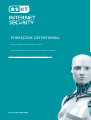 1
1
-
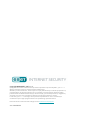 2
2
-
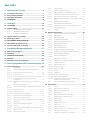 3
3
-
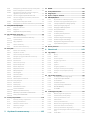 4
4
-
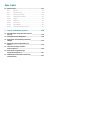 5
5
-
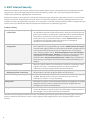 6
6
-
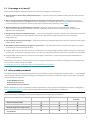 7
7
-
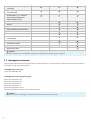 8
8
-
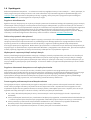 9
9
-
 10
10
-
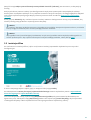 11
11
-
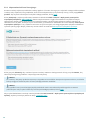 12
12
-
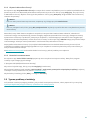 13
13
-
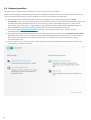 14
14
-
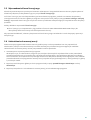 15
15
-
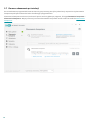 16
16
-
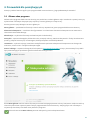 17
17
-
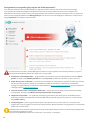 18
18
-
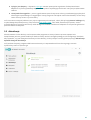 19
19
-
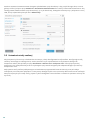 20
20
-
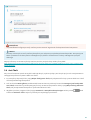 21
21
-
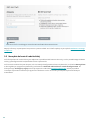 22
22
-
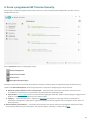 23
23
-
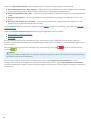 24
24
-
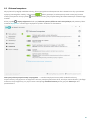 25
25
-
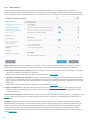 26
26
-
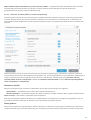 27
27
-
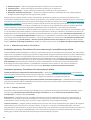 28
28
-
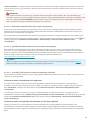 29
29
-
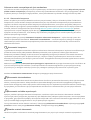 30
30
-
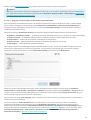 31
31
-
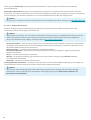 32
32
-
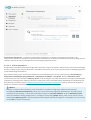 33
33
-
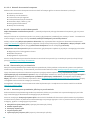 34
34
-
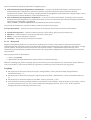 35
35
-
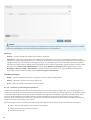 36
36
-
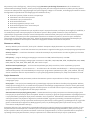 37
37
-
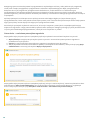 38
38
-
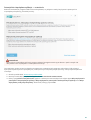 39
39
-
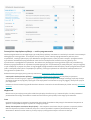 40
40
-
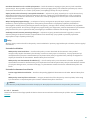 41
41
-
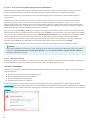 42
42
-
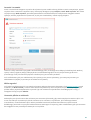 43
43
-
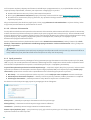 44
44
-
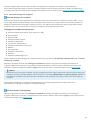 45
45
-
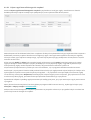 46
46
-
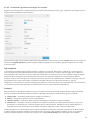 47
47
-
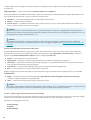 48
48
-
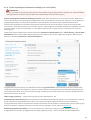 49
49
-
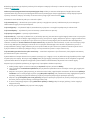 50
50
-
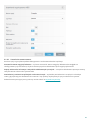 51
51
-
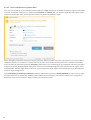 52
52
-
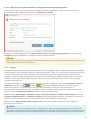 53
53
-
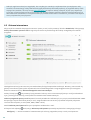 54
54
-
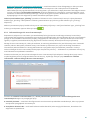 55
55
-
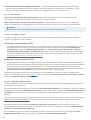 56
56
-
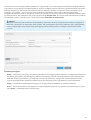 57
57
-
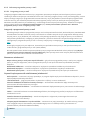 58
58
-
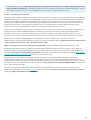 59
59
-
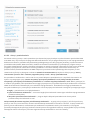 60
60
-
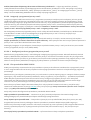 61
61
-
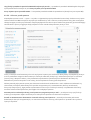 62
62
-
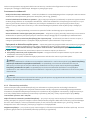 63
63
-
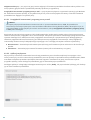 64
64
-
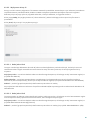 65
65
-
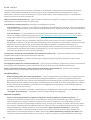 66
66
-
 67
67
-
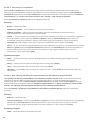 68
68
-
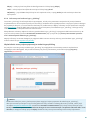 69
69
-
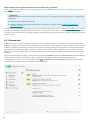 70
70
-
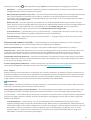 71
71
-
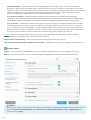 72
72
-
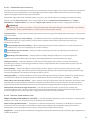 73
73
-
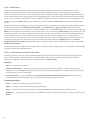 74
74
-
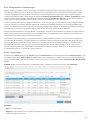 75
75
-
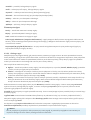 76
76
-
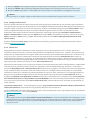 77
77
-
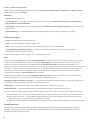 78
78
-
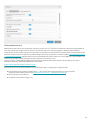 79
79
-
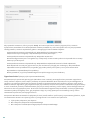 80
80
-
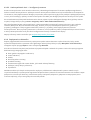 81
81
-
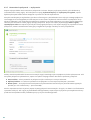 82
82
-
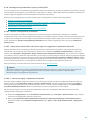 83
83
-
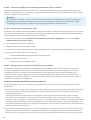 84
84
-
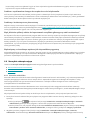 85
85
-
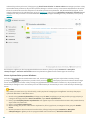 86
86
-
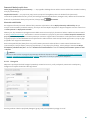 87
87
-
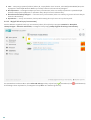 88
88
-
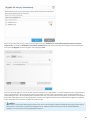 89
89
-
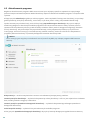 90
90
-
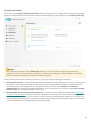 91
91
-
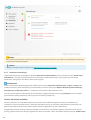 92
92
-
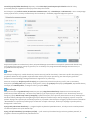 93
93
-
 94
94
-
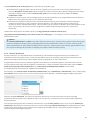 95
95
-
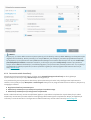 96
96
-
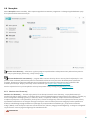 97
97
-
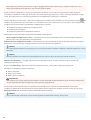 98
98
-
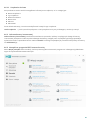 99
99
-
 100
100
-
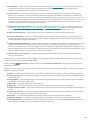 101
101
-
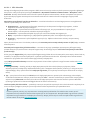 102
102
-
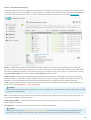 103
103
-
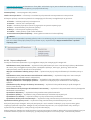 104
104
-
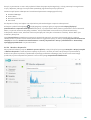 105
105
-
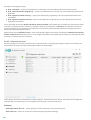 106
106
-
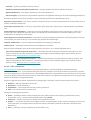 107
107
-
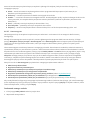 108
108
-
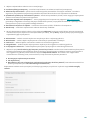 109
109
-
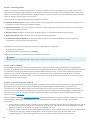 110
110
-
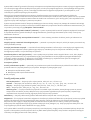 111
111
-
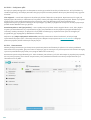 112
112
-
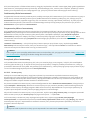 113
113
-
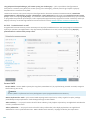 114
114
-
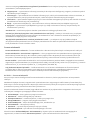 115
115
-
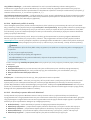 116
116
-
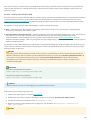 117
117
-
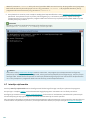 118
118
-
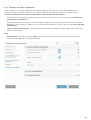 119
119
-
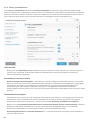 120
120
-
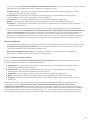 121
121
-
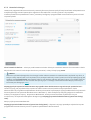 122
122
-
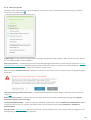 123
123
-
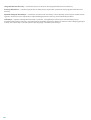 124
124
-
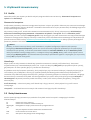 125
125
-
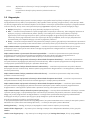 126
126
-
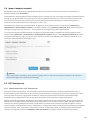 127
127
-
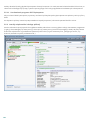 128
128
-
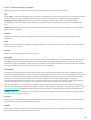 129
129
-
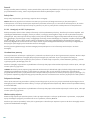 130
130
-
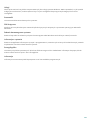 131
131
-
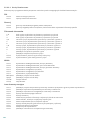 132
132
-
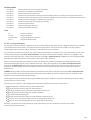 133
133
-
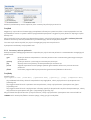 134
134
-
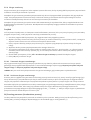 135
135
-
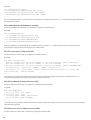 136
136
-
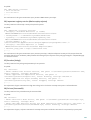 137
137
-
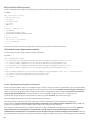 138
138
-
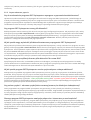 139
139
-
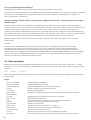 140
140
-
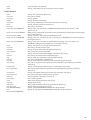 141
141
-
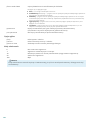 142
142
-
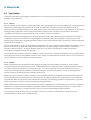 143
143
-
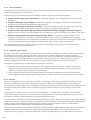 144
144
-
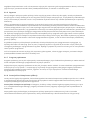 145
145
-
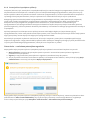 146
146
-
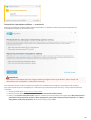 147
147
-
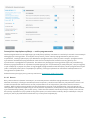 148
148
-
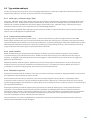 149
149
-
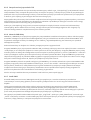 150
150
-
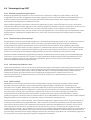 151
151
-
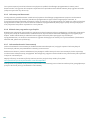 152
152
-
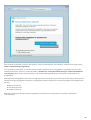 153
153
-
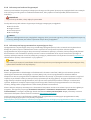 154
154
-
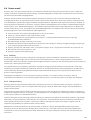 155
155
-
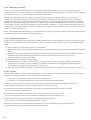 156
156
-
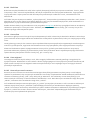 157
157
-
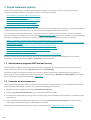 158
158
-
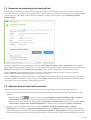 159
159
-
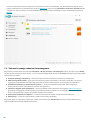 160
160
-
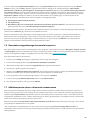 161
161
-
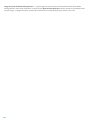 162
162
Powiązane artykuły
-
ESET NOD32 Antivirus instrukcja
-
ESET SMART SECURITY instrukcja
-
ESET SMART SECURITY instrukcja
-
ESET NOD32 Antivirus 14 Instrukcja obsługi
-
ESET NOD32 Antivirus 12 Instrukcja obsługi
-
ESET Smart Security Premium instrukcja
-
ESET Smart Security Premium instrukcja
-
ESET Smart Security Premium instrukcja
-
ESET Internet Security 12 Instrukcja obsługi
-
ESET Internet Security 14 Instrukcja obsługi